Logro 5 Tarea 3 por @jmanuel-e: Revisa Steemyy.com
Saludos a la cumunidad #steemit, agradeciendo ante todo a los delegados, a los curadores por el apoyo y mis seguidores que con su voto aportan mucho valor a mis post y me da energias de seguir dando lo mejor en esta grandiosa comunidad. Hoy vengo a demostrar lo aprendido por @kriptokannon en sus post, entenderemos el manejo de steemyy.com y para que nos sirve esta herramienta.
Primero que nada quiero dejar en claro que la herramienta #steemyy.com nos permite controlar toda la información de cuenta y también funciona para votar por testigos, dicha herramienta fue desarrollada por @justyy, agradecido por enorme aporte para la comunidad Steemit.
1. ¿Qué es Steem Power efectivo?
Para ubicar el "Steem Power Efectivo" primero debemos ir a la opción "Herramientas" que aparece en la parte superior de la página #steemyy.com. Allí encontraremos la categoría Steem Essentials donde observaremos varias opciones.
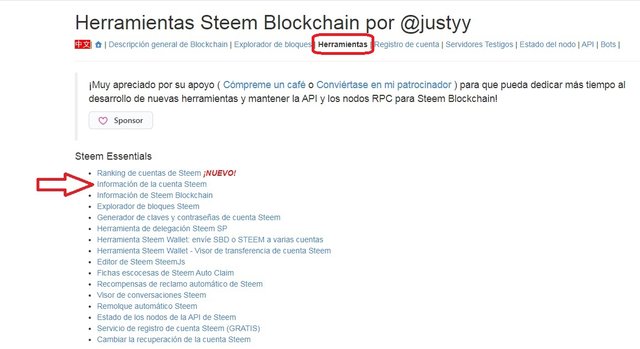
Una vez presionamos la opción "Información de la cuenta Steem", se abrirá la siguiente imagen.
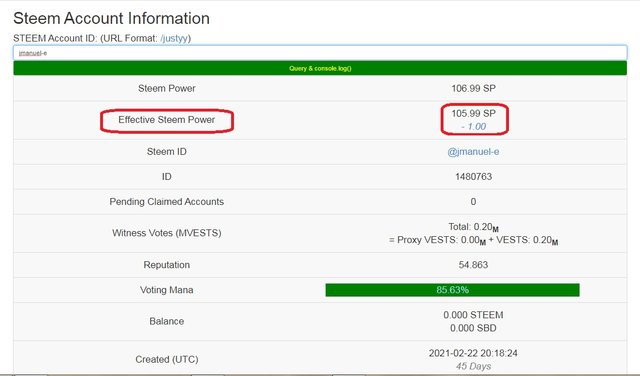
En la imagen de arriba observamos los detalles de nuestra cuenta, tales como; Steem Power (SP), Steem Power Efectivo, Steem ID, ID, Reputación, Balance, Creación de la cuenta, entre otros. El Steem Power Efectivo según tengo entendido en dicha imagen, es el total de SP restando los SP que delegaste a otros. Por tal razón vemos que mi Steem Power es de 106.99 y el Steem Power Efectivo es 105.99, el -1.00 SP restante se lo delegue a un amigo para dar un ejemplo en mis post anterior de cómo delegar.
2. ¿Cómo se delega SP usando "Steem SP Delegation Tool"?
Vamos a explicar los pasos para delegar SP por medio de #steemyy.com.
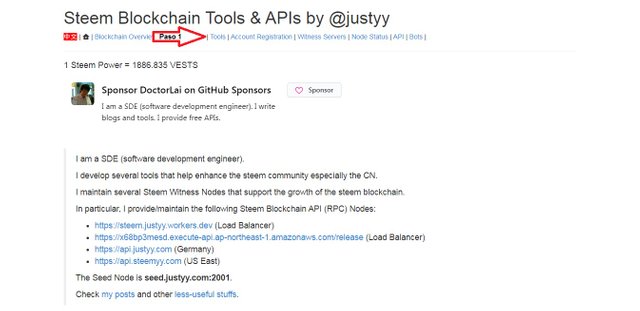
- Paso 1: Seleccionamos la opción " Herramientas".
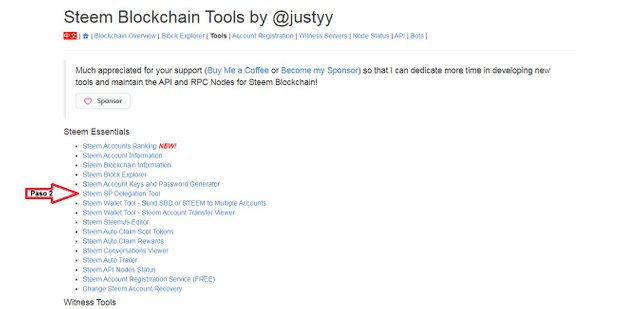
- Paso 2: Seleccionamos la opción "Steem SP Delegation Tool" de la categoría Steem Essentials.
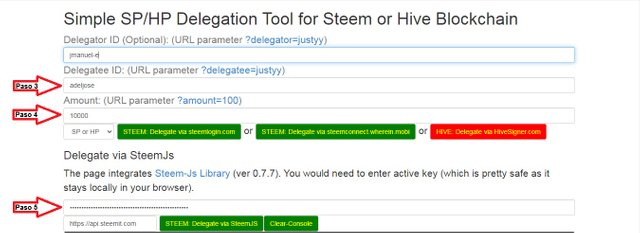
Paso 3: Introducimos el usuario a quien vamos a delegar.
Paso 4: Introducimos el monto de SP que vamos a transferir al usuario.
Paso 5: Colocamos nuestra Clave Activa para verificar nuestra acción.
3. ¿Cómo verificar el historial de transferencias entre dos cuentas Steem usando la "Herramienta Steem Wallet - Visor de transferencias de cuentas Steem"?
Esta herramienta tiene la finalidad de buscar una transferencia en particular que realizó días atrás, dicha herramienta posee un filtro de búsqueda para que sea más rápida y eficaz su busqueda.
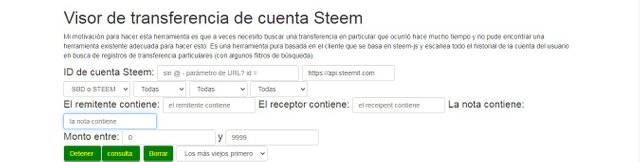 )
)
Para verificar dicha transferencia se introduce los datos que aparecen en la imagen y seleccionamos la opción "Consulta". También tenemos la opción "Detener" si queremos parar la búsqueda o "Borrar" si queremos reiniciar el mismo.
4. ¿Cómo se automatiza la reclamación de STEEM o SBD sin tener que hacer clic en el botón de reclamación cada vez, utilizando "Steem Auto Claim Rewards"?
Steemyy.com tiene la particularidad de poseer una opción que te permite automatizar las reclamaciones de recompensas en Steem Power o SBD sin necesidad de entrar a la Wallet de nuestro perfil y realizarlo de manera manual.
Los pasos para la automatización son las siguientes:
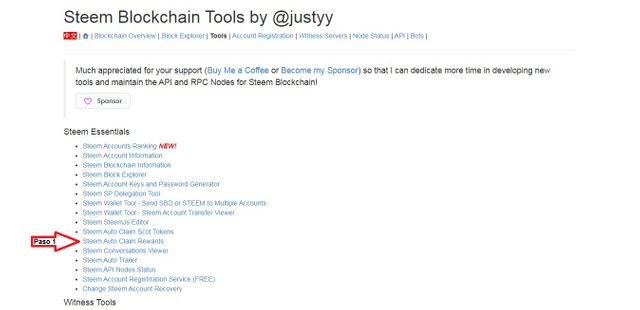
- Paso 1: En "Herramientas" ubicamos la opción "Steem Auto Claim Rewards" y seleccionamos.
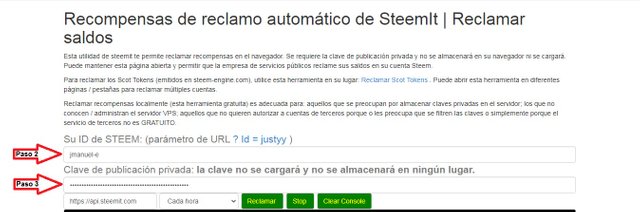
Paso 2: Introducimos nuestro usuario.
Paso 3: Introducimos nuestra "Clave de Publicación Privada"
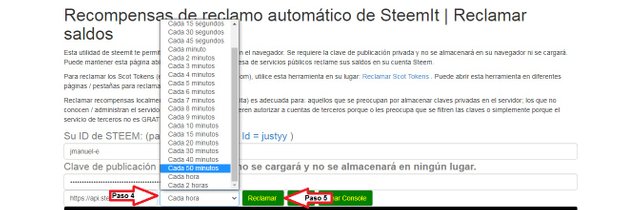
Paso 4: Seleccionamos en una lista el tiempo que deseamos que realice esta automatización de reclamo.
Paso 5: Finalizamos en la opción "Reclamar".
5. ¿Cómo verifica el informe de votos salientes para un período específico usando el "Informe de votos salientes de Steem"?
Esta herramienta nos permite verificar y llevar un control de por quién votamos y la cantidad de veces que lo realizamos, es una herramienta útil. Ubicamos en nuestra página principal la categoría Upvotes and Flags y seleccionamos lo siguiente:
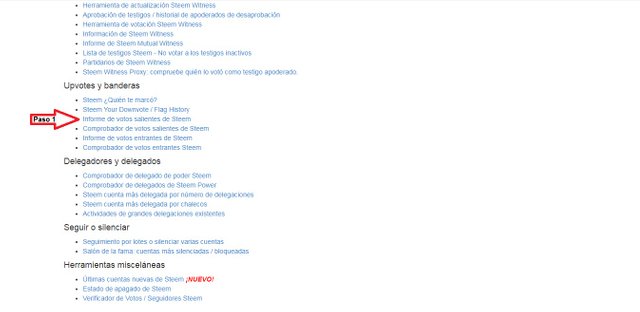
- Paso 1: Seleccionamos la opción "Informe de votos salientes de Steem".
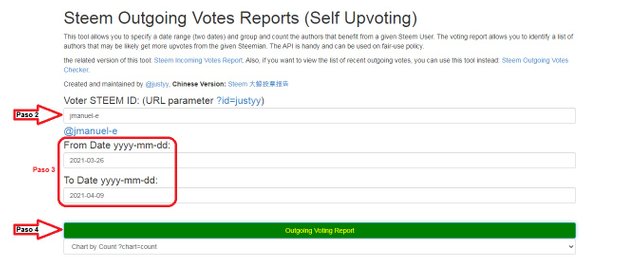
Paso 2: Introducimos nuestro usuario.
Paso 3: Colocamos el rango de la fecha que deseamos buscar, desde el año/mes/día hasta el año/mes/día.
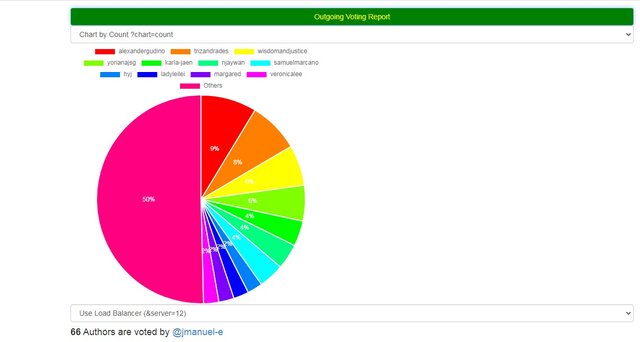
A continuación nos mostrará una torta en forma estadístico porcentual los usuarios por quien más votamos.
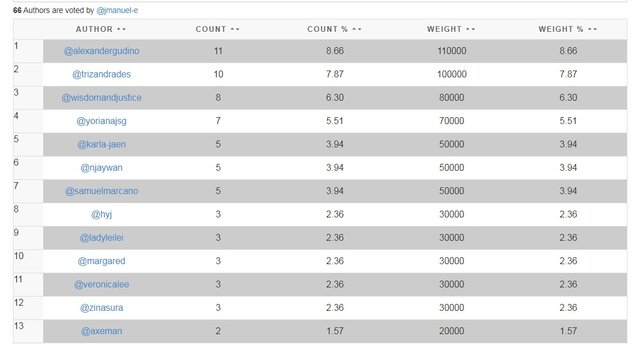
Luego debajo de ella nos muestra en forma de lista la cantidad total que usuario que has votado desde que creaste el usuario y los detalles del mismo.
6. ¿Cómo se verifica el informe de votos entrantes para un período específico utilizando el "Informe de votos entrantes de Steem"?
Funciona de la misma manera que los votos salientes, solo que a la inversa, aquí podremos ver los usuarios que más nos votan en nuestras publicaciones, esto lo ubicamos en la categoría Upvotes and Flags y seleccionamos "Informe de votos entrantes de Steem". Nos aparecerá lo siguiente:
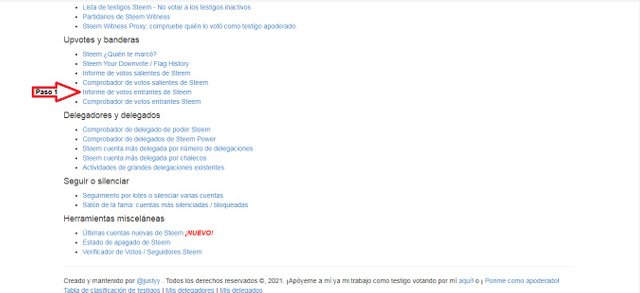
- Paso 1: Seleccionamos la opción "Informe de votos entrantes de Steem".
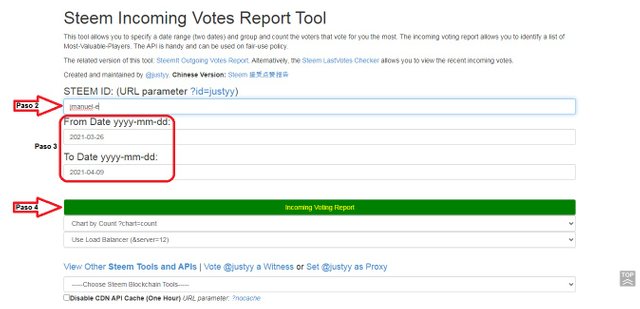
Paso 2: Introducimos nuestro usuario.
Paso 3: Colocamos el rango de la fecha que deseamos buscar, desde el año/mes/día hasta el año/mes/día.
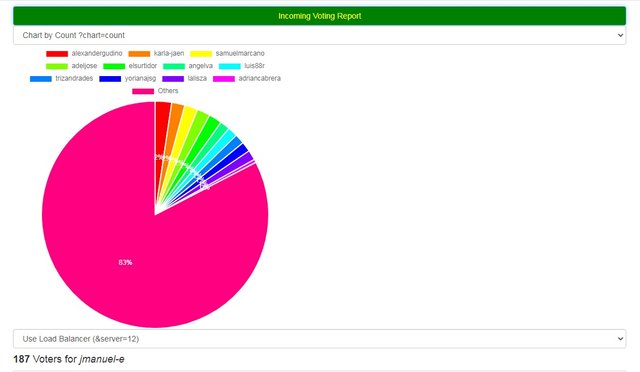
A continuación nos mostrará una torta en forma estadístico porcentual los usuarios que vota por nuestras publicaciones.
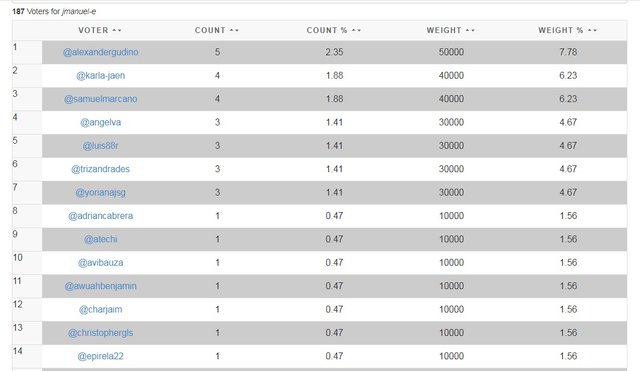
Luego debajo de ella nos muestra en forma de lista la cantidad total que usuario que han votado por nuestra publicación desde que creaste tu usuario y los detalles del mismo.
7. ¿Cómo verificar quién ha delegado SP a su cuenta Steem o cualquier cuenta Steem usando "Steem Power Delegator Checker"?
Esta opción la podremos encontrar en la categoría Delegators and Delegates, esta funciona para saber quien nos delega, como siempre en nuestra opción "Herramientas" ubicada en la parte superior de nuestra página de inicio en steemyy.com.
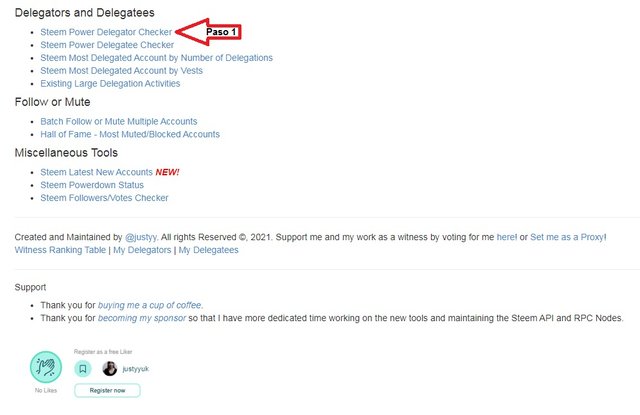
- Paso 1: Seleccionamos la opción "Steem Power Delegator Checker".
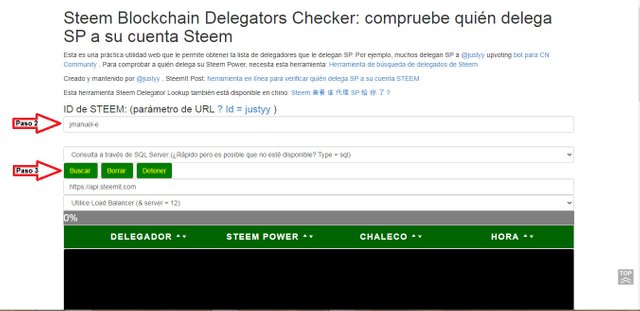
Paso 2: Introducimos nuestro nombre usuario en steemit.
Paso 3: Finalizamos en la opción "Buscar".
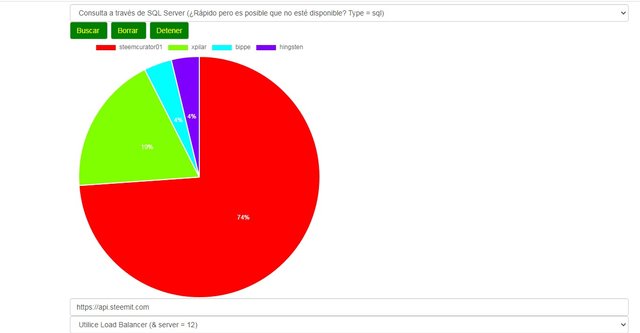
Aquí observamos una torta estadístico de los usuarios que nos delega SP incluyendo la cantidad en %, este ejemplo no pertenece a mi perfil, la razón es para que puedan observar el resultado mostrado en pantalla.
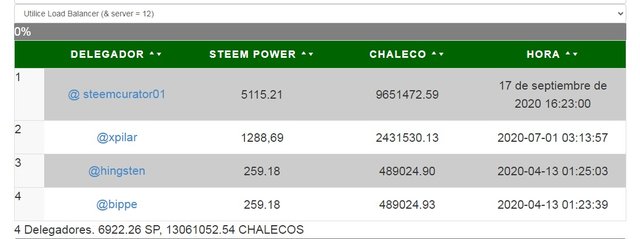
En esta imagen de arriba vemos con detalle la cantidad de SP que nos delegaron, así como la fecha que fue realizado.
Así ha finalizado mi presentación y espero que les haya gustado la explicación, espero que les sea útil y manejen estas herramientas que nos hace entender mejor todo el ecosistema steemit y su función, se despide no sin antes agradecer por su apoyo, a las comunidades y las grandes personas que habitan en ellas.
Gracias por escribir en español !
El surtidor busca nuevo logo y banner .si sabes diseñar y quieres participar puedes ganar 25 Steem en nuestro concurso
Saludos amigo @jmanuel-e.
Me complace ver que has cumplido la consigna 3 del logro 5, por ello, es mi deber indicarte que debes revisar la consigna 4 del achievement 5 y cumplir con sus requisitos para seguir avanzando y aumentar la oportunidad de recibir apoyo de "Steem Greeters" y ser elegible para solicitar "500SP minnowsupport.
Recuerda usar las etiquetas #achievement5 y #venezuela y publicar desde Newcomers' Community.
Agradecido amigo, ya preparare mi siguiente logro... Bendiciones!!!